نحوه حذف یک صفحه خالی در یک سند Word چگونه یک صفحه را در Word حذف کنیم
که باید مقالاتی با موضوع MS Word به سایت اضافه کنید، همینطور باشد. روز پیش من TTN قابل چاپ را برای Excel و Word بهینه کردم. از آنجایی که TTN ستون های زیادی در اکسل دارد، برای پر کردن یک بار، توصیه می کنم از یک فرم چاپی در Word استفاده کنید. فایل شامل دو صفحه پر شده است که صفحه سوم خالی است و با روش های استاندارد امکان حذف آن وجود نداشت. پس از خواندن اینترنت، تمام راه های حذف آخرین برگه را در یک سند متنی جمع آوری کردم. بنابراین، چگونه یک صفحه خالی را در Word حذف کنیم؟
افزودن عمدی یک صفحه خالی آسان است - یک صفحه شکسته اضافه کنید - Ctrl + Enter را فشار دهید. اغلب یک برگه خالی با فشار دادن چند بار کلید Enter اضافه می شود. اضافه کردن پاراگراف به صفحه
نحوه حذف یک صفحه خالی را در زیر تجزیه و تحلیل خواهیم کرد:
ابتدا بیایید نحوه اضافه شدن یک صفحه خالی را بررسی کنیم. نمایش کاراکترهای نامرئی را به صفحه اضافه کنید. به تب Home - بخش Paragraph - دکمه Show all characters بروید:
هنگامی که تابع فراخوانی می شود، حتی کاراکترهای غیر قابل چاپ نیز نمایش داده می شوند. اگر یک صفحه خالی با علائم پاراگراف اضافه شود، به این صورت خواهد بود:

علائم اضافی را حذف کنید - برگه نیز حذف خواهد شد.

پاکش کن
اما یک برگه خالی اغلب با حذف ساده پاک نمی شود؟ اگر یک صفحه خالی در انتها باقی بماند، مشکل رخ می دهد.
نحوه حذف آخرین صفحهدر ورد؟
وقتی دکمههای Delete و Backspace پاک میشوند آخرین برگکار نمی کند، شما باید از ترفندها استفاده کنید.
ساده ترین راه برای حذف آخرین برگه در Word این است که به آخرین پاراگراف بروید و فونت را حداقل کنید، مثلاً 5.

راه دوم- با حاشیه های سند بازی کنید، اگر در این حالت حاشیه بالا یا پایین را کاهش دهید (به 0.5)، جدول TTN در دو صفحه قرار می گیرد. می توانید این کار را از طریق پنجره Preview - Page Setup انجام دهید.

راه سوم- هنگام چاپ، نشان دهید که فقط 2 برگ باید چاپ کنید.
راه های دیگر برای حذف آخرین برگه در Word
ظاهراً مثال یک اشتباه کوچک توسعه دهندگان است و هیچ عملکرد استانداردی برای حذف آخرین برگه وجود ندارد. اما من چند راه اضافی را توصیه می کنم. روش ها همیشه کمک کننده نیستند.
- عملکرد Page Fitting را در نسخههای بالاتر از 2010 امتحان کنید - Shrink per page. آن واقع شده است: پیش نمایش - کاهش به یک صفحه.
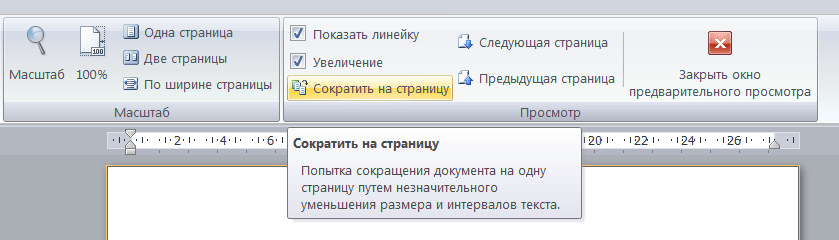
- در نسخه های ویرایشگر سال 2007، به منوی Insert - Pages - Blank Page بروید، روی دکمه کلیک کنید و یک صفحه خالی دیگر ظاهر می شود. صفحه ای که با Backspace ظاهر می شود را حذف کنید، دوباره روی delete کلیک کنید و صفحه مشکل ما ناپدید شود.
- آخرین پاراگراف را انتخاب کنید و روی منو کلیک راست کنید تا کادر محاوره ای Font باز شود. برای پنهان کردن پاراگراف، گزینه "Hidden" را علامت بزنید.
هنگام چاپ در اکسل، برگه خالی را حذف کنید
اگر هنگام چاپ جداول در اکسل، پس از یک صفحه پر شده، یک صفحه خالی به دست آمد، ناحیه چاپ باید به درستی تنظیم شود. چگونه این کار را انجام دهیم، در ما بخوانید.
مقاله ما را در شبکه های اجتماعی خود به اشتراک بگذارید:حذف برگه های اضافی در Word معمولاً دشوار نیست، اما ممکن است مشکلاتی در این مورد ایجاد شود. هنگامی که اقدامات آشکار تکمیل شد و صفحه اضافی و بصری تمیز حذف نشد، از این دستورالعمل استفاده کنید.
در زیر نحوه حذف یک برگه در Word 2013 آورده شده استچه مشکلاتی در این مورد ممکن است ایجاد شود؟
این مورد آشکار چندین عارضه دارد. اولین مورد این است که ممکن است کاراکترهای مخفی در انتهای سند وجود داشته باشد که در حالت عادی نامرئی باشند و به همین دلیل برنامه از حذف آن خودداری کند. مورد دوم این است که تنظیمات شکست صفحه نادرست منجر به این واقعیت می شود که برخی از اطلاعات (مثلاً در مورد طراحی) در قسمت آخر باقی می مانند که کاملاً تمیز به نظر می رسد.
اگر قطعه ای که باید حذف شود حاوی داده های لازم است، به عنوان مثال، نکات فنی در مورد طراحی، آنها باید به قبلی منتقل شوند. بدون این، برش یک برگه در Word 2013 کار نخواهد کرد.
چگونه دکمه نمایش کاراکترها را پیدا کنیم؟
این دکمه در تمام نسخه های برنامه مانند نمادی شبیه یک چک باکس به نظر می رسدبا کلیک بر روی آن، به تمام نمادها مانند علائم شکستگی صفحه، خط فاصله، علائم جدول دسترسی خواهید داشت. فشار دادن با یک کلیک انجام می شود.
در پنل اصلی ورد در قسمت «پاراگراف» قرار دارد. تصویر مکان آن را نشان می دهد. با کلیک بر روی چک باکس "کاراکترهای غیرچاپ" برای بار دوم، عملکرد را خاموش می کنید و متن به شکل قبلی خود باز می گردد.
صفحه را حذف کنید
با استفاده از طرح زیر می توانید در 99٪ موارد فضاهای اضافی را در Word حذف کنید:
- روی نماد "کاراکترهای غیر قابل چاپ" کلیک کنید.
- نشانگر ماوس را بعد از آخرین علامت نشان داده شده در قطعه قبلی قرار دهید.
- مکان نما را روی ناحیه ای که می خواهید حذف کنید قرار دهید.
- در پانل اصلی، Find را باز کنید.
- روی "برو" کلیک کنید.
- شماره عنصر مورد نظر را در کادر وارد کنید، روی "Go" کلیک کنید.
- روی "بستن" کلیک کنید و بلافاصله کلید "حذف" را فشار دهید.
پس از انجام این مراحل، برنامه انتقال مناسبی از اطلاعات را به صفحه قبلی انجام می دهد و مازاد را حذف می کند.
اگر متن مناسب نیست، سرصفحه ها و پاورقی ها را کاهش دهید. برای انجام این کار، تب "Page Layout" را باز کنید، به تنظیمات بروید، سپس "Layout" را باز کنید. اندازه هدر را تنظیم کنید.
با استفاده از گزینه های صفحه شکستن حذف کنید
در موارد نادر، زمانی که اقدامات ذکر شده کمکی نکردند، باید پارامترهای مشخص شده را بررسی کنید. بنابراین، حذف صفحات خالی در Word اغلب با فاصله بین قسمت های متن تداخل می کند. برای آزمایش فرضیه، باید به روش زیر بروید: قسمتی از متن را قبل از استراحت اضافی انتخاب کنید، به تب "Home" و سپس به "Paragraph" بروید. در آنجا، تب "Indents and Spacing" را باز کنید. این بخش قابل تنظیم است پراهمیتقبل یا بعد از فاصله.
در همین بلوک در گروه «پاراگراف» قسمت «موقعیت در صفحه» وجود دارد. موارد زیر را می توان به طور پیش فرض بررسی کرد:
- پاراگراف را نشکنید؛
- از بعدی جدا نشو
- از یک صفحه جدید
اگر جدولی خارج شد، محدوده آن را بررسی کنید. اگر روی قطعه اختصاص داده شده قرار نگیرد، مرز سلول منتقل می شود. اگر متنی را بدون اینکه بدانید در حال کپی کردن یک جدول کوچک با حاشیه های شفاف هستید، کپی کرده اید، یا اگر خودتان آن را ایجاد کرده اید، ویژگی Nonprinting Characters را روشن کنید.
در این مقاله به شما خواهم گفت که چگونه یک صفحه را در Word حذف کنید. ابتدا نحوه حذف برگه های خالی از سند و سپس صفحات دارای متن را یاد می گیریم.
نحوه حذف یک برگه خالی
برای حذف برگه های خالی در Word کافی است پاراگراف ها و شکست های اضافی را حذف کنید. این کاراکترها به طور پیش فرض پنهان هستند، بنابراین ابتدا باید نشان داده شوند.
برای نمایش کاراکترهای مخفی از دکمه زیر استفاده کنید ¶. در بالای برنامه، در بخش "صفحه اصلی" قرار دارد.
یکبار با دکمه سمت چپ ماوس روی دکمه ¶ کلیک کنید. بلافاصله پس از این، سند تغییر می کند - نقاط و کاراکترهای نامفهوم در آن ظاهر می شوند.
این متن خیلی زیبا به نظر نمی رسد، اما ما همه چیز را می بینیم که پنهان است. شامل پاراگراف ها، فاصله ها و وقفه ها. این کاراکترها فقط صفحات خالی ایجاد می کنند.
باقی مانده است که کاراکترهای اضافی را حذف کنید. برای انجام این کار، مکان نما چشمک زن را در جایی که متن به پایان می رسد قرار دهید - با دکمه سمت چپ ماوس روی آن کلیک کنید. سپس کلید Delete یا Del را از روی کیبورد چندین بار فشار دهید.

و اگر تعداد زیادی کاراکتر اضافی وجود داشته باشد، ساده تر است که آنها را یکی یکی حذف نکنید، بلکه همه آنها را یکجا انتخاب کنید.
برای انجام این کار، دکمه سمت چپ ماوس را در جایی که کاراکترهای مخفی به پایان می رسد فشار دهید و بدون رها کردن ماوس، مکان نما را به سمت بالا بکشید. وقتی همه این علائم با آبی رنگ شد، کلید Delete یا Backspace را یک بار فشار دهید.

پس از آن، دکمه ¶ را فشار دهید تا کاراکترهای مخفی حذف شوند. سند دوباره همان خواهد شد که بود - بدون نقطه و نماد.
این روش در هر نسخه از Microsoft Office Word کار می کند: 2003، 2007، 2010، 2013، 2016 و موارد دیگر.
اگر صفحه خالی حذف نشود
این اتفاق می افتد که یک جدول در انتهای سند وجود دارد. و اغلب پس از آن یکی دیگر اضافه می شود ورق خالیکه قابل حذف نیست
واقعیت این است که در برنامه Word به طور پیش فرض یک پاراگراف بعد از جدول درج می شود. و اگر جدول در انتهای آن باشد، این پاراگراف به زیر منتقل می شود. بنابراین، یک صفحه غیر ضروری ایجاد می کند.
هیچ راهی برای قطع این پاراگراف وجود ندارد، اما می توانید آن را پنهان کنید:
یکی . اگر کاراکترهای غیرقابل چاپ نشان داده شده باشند، نمایشگر آنها را خاموش کنید (دکمه ¶).
2. پاراگراف انتهای جدول را در یک صفحه جدید انتخاب کنید. برای این کار، مکان نما را به حاشیه سمت چپ سند (نزدیک پاراگراف خالی) ببرید و یک بار با دکمه سمت چپ ماوس روی آن کلیک کنید.

3 . هنگامی که یک پاراگراف برجسته می شود، به این معنی است که یک مستطیل کوچک ظاهر می شود رنگ آبیماوس را روی آن ببرید و کلیک کنید کلیک راست. "Font..." را از منو انتخاب کنید.

چهار . در پنجره ای که ظاهر می شود، پرنده را روی "Hidden" قرار دهید و روی OK کلیک کنید.

پس از آن، پاراگراف خالی حذف می شود. و با آن صفحه خالی در Word نیز حذف می شود.
نحوه حذف یک صفحه با متن
هنگامی که نیاز دارید صفحه ای را از سندی که روی آن چیزی چاپ شده است پاک کنید، این کار از طریق انتخاب متن و کلیدهای Delete یا Backspace انجام می شود. و مهم نیست که متن در کجا قرار دارد: در ابتدا، در پایان یا در وسط سند (بین صفحات).
به هر حال، نقاشی ها و عکس ها به همین ترتیب از Word حذف می شوند - آنها را انتخاب کنید و Delete را فشار دهید.
- مکان نما را به همان ابتدای برگه در قسمت سمت چپ (جایی که چیزی وجود ندارد) حرکت دهید.
- دکمه سمت چپ ماوس را فشار دهید و بدون رها کردن آن، آن را به سمت پایین بکشید و بدین ترتیب روی متن نقاشی کنید.
- وقتی همه چیز انتخاب شد، دکمه ماوس را رها کنید و کلید Delete یا Backspace را روی صفحه کلید فشار دهید.

در یک یادداشت. اگر جدولی در انتهای برگه وجود دارد، آن را نه دقیقاً در انتها، بلکه کمی بیشتر انتخاب کنید. به طوری که "دم" تحت تأثیر قرار می گیرد - یک یا دو خط بعد از جدول.
دستورالعمل
برای تعیین دلایل ظاهر شدن یک برگه خالی، باید تمام کاراکترهای غیر قابل چاپ را بررسی کنید. این کار را می توان با کلیک بر روی دکمه ویژه در نوار ابزار استاندارد که در کنار دکمه Document Outline و Drawing Panel قرار دارد انجام داد. اگر این پنل در پنجره ویرایشگر شما نمایش داده نمی شود، روی منوی بالا "مشاهده" کلیک کنید، دستور "Toolbars" را انتخاب کنید و کادر "Standard" را علامت بزنید.
پس از کلیک بر روی دکمه نمایش کاراکترهای غیر قابل چاپ، سایر کاراکترها در سند شما ظاهر می شوند. در این حالت نمایش، می توانید فضاهای اضافی را پیدا کنید و دکمه Enter را فشار دهید. باید کل سند را به این صورت ویرایش کنید، در نتیجه شاهد کاهش چندین خط در کل متن خواهید بود. اگر متن بزرگ باشد، می توان آن را حتی با یک پاراگراف کاهش داد.
هر صفحه را به محض مشاهده کتیبه "Page Break" با دقت مرور کنید مقدار زیادامتیاز، با خیال راحت این عنصر را حذف کنید. به احتمال زیاد، این عنصر بود که باعث انتقال شخصیت های خالی به صفحه جدید.
اگر به دلایلی نمی توانید برخی از کاراکترها یا Page Break را حذف کنید، باید کارهای زیر را انجام دهید: تمام احتمالات را برای حذف این مقدار امتحان کنید. می توانید برخی از کاراکترهای غیر ضروری را نه تنها با فشار دادن کلید Delete، بلکه با استفاده از کلید ترکیبی Ctrl + X (برش) و همچنین کلید Backspace و ترکیب Ctrl + Backspace (حذف یک کلمه) حذف کنید.
در برخی موارد، تمام روش های فوق برای حذف کاراکترهای غیر قابل چاپ کمکی نمی کند. سعی کنید سند را در حالت Web Document ویرایش کنید. برای انجام این کار، روی منوی بالایی «مشاهده» کلیک کرده و «سند وب» را انتخاب کنید. پس از اتمام ویرایش سند، فراموش نکنید که حالت نمایش را به صفحهبندی تغییر دهید.
مقاله مرتبط
منابع:
- چگونه یک برگه را در word حذف کنیم
- نحوه حذف یک برگه ناخواسته در Word 2013: راه های موثر
مدیریت محتوای سایت های ایجاد شده با ucoz.com بصری است، اما یک کاربر تازه کار ممکن است با مشکلاتی مواجه شود. بنابراین، ممکن است این سوال در مورد چگونگی حذف اضافی ایجاد شود صفحهاز سایت شما راه های مختلفی برای انجام این کار وجود دارد، اما در هر صورت، برای این کار باید حقوق مدیر داشته باشید.

دستورالعمل
وارد سایت شوید و در منوی "Constructor" "Enable Constructor" را انتخاب کنید، صفحه ظاهر خود را تغییر می دهد، حاشیه ها را مسدود می کند و دکمه های اضافی ظاهر می شود. در دسته منوی سایت اصلی، روی دکمه به شکل آچار کلیک کنید - یک پنجره اضافی "مدیریت منو" باز می شود.
در مقابل هر آیتم منو و زیر منو دو دکمه خواهید دید. دکمه ای به شکل مداد برای ویرایش نام و آدرس آیتم های منو مورد نیاز است. برای حذف صفحه، روی دکمه [x] کلیک کنید. تغییرات خود را با استفاده از دکمه Save در پنجره Menu Control ذخیره کنید، یا Save Changes را از منوی Design انتخاب کنید. پس از آن، می توانید با انتخاب آیتم مربوطه در همان منو، حالت طراحی را خاموش کنید.
اضافی را حذف کنید صفحههمچنین می توانید از کنترل پنل استفاده کنید. پنل را با انتخاب "ورود به کنترل پنل" از منوی "عمومی" باز کنید. رمز عبور و کد امنیتی خود را وارد کنید. در منوی سمت چپ صفحه، بخش «ویرایشگر صفحه» را انتخاب کنید. صفحه مدیریت ماژول باز می شود، مورد "مدیریت صفحات سایت" را روی آن انتخاب کنید.
در بالای صفحه، از لیست کشویی در فیلدهای سفارشی برای «ویرایشگر صفحه» و «همه محتوا» استفاده کنید تا فهرستی از تمام صفحات موجود را در پنجره ببینید. در سمت راست روبروی هر آیتم و زیرمجموعه منو دکمه های کنترلی وجود دارد. دو دکمه اول وظیفه ویرایش مطالب را بر عهده دارند. برای حذف چیزی که دیگر نیازی ندارید صفحه، روی آخرین دکمه به شکل نماد [x] کلیک کنید و در پنجره اعلان ظاهر شده با کلیک بر روی دکمه OK، حذف را تأیید کنید.
اگر مطمئن نیستید که می خواهید حذف کنید صفحه، می توانید نمایش آن را به طور موقت غیرفعال کنید. برای انجام این کار، روی دکمه به شکل آچار کلیک کنید و در صفحه ویرایش مطالب، نشانگر را در مقابل آیتم "محتوای صفحه به طور موقت برای مشاهده" در گروه "گزینه ها" تنظیم کنید و تغییرات را ذخیره کنید.
در نتیجه ویرایش متن، صفحات خالی غیرضروری در سند شما ظاهر شد یا نمی توانید یک برگه اضافی را در انتهای سند حذف کنید؟ بیایید ببینیم برای حذف یک صفحه در MS Word چه کاری باید انجام شود.
بیایید شروع کنیم، نحوه حذف صفحه خالی از وسط سند ورد . اغلب، چنین صفحاتی در یک سند به دلیل تعداد زیادی کاراکترهای غیر قابل چاپ روی آنها ظاهر می شوند - شما تمام متن را حذف کردید، اما کاراکترهای پنهان باقی ماندند. این یک صفحه شکسته، و فاصله، و یک خط جدید است.
با کلیک بر روی دکمه مربوطه در تب Home می توانید کاراکترهای غیر قابل چاپ را فعال کنید.

برای حذف آنها، ماوس را به حاشیه سمت چپ سند ببرید و همه کاراکترها را انتخاب کنید. اگر چندتا دارید صفحات خالیدر وسط سند، می توانید مکان نما را در ابتدای صفحه ای که می خواهید حذف کنید، قرار دهید، Shift را نگه دارید و مکان نما را در انتهای صفحه دیگری قرار دهید. اکنون "Delete" یا "Backspace" را فشار دهید.

صفحات خالی در Word در وسط یک سند نیز می توانند به دلیل شکستگی صفحه ظاهر شوند. آنها معمولاً شروع یک فصل جدید را از متن قبلی جدا می کنند. یا شاید به طور تصادفی کلید ترکیبی "Ctrl + Enter" را فشار داده اید.

برای حذف چنین صفحه ای، مکان نما را در آخرین خط (یا در انتهای متن) در صفحه قبل قرار دهید، سپس روی "حذف" کلیک کنید.

صفحه خالی حذف می شود و متن بالا می رود.

حال در نظر بگیرید، چگونه صفحه ای را در Word که در انتهای یک سند قرار دارد حذف کنیم. با فعال کردن کاراکترهای غیرچاپ، مشاهده خواهید کرد که در صفحه وجود دارند. حتی می تواند چندین کاراکتر خط جدید باشد. آنها را با ماوس انتخاب کنید و کلید "Delete" یا "Backspace" را فشار دهید. همچنین می توانید مکان نما را در انتهای متن قرار دهید و کلید "Delete" را نگه دارید تا صفحه خالی ناپدید شود.

همین. اکنون می دانید که چگونه یک صفحه را در Word حذف کنید. علاوه بر این، این توصیه ها در هر MS Word قابل اجرا هستند: 2003، 2007، 2010، 2013.
به مقاله امتیاز دهید:


